Ja jums ir jāpārliecinās, ka teksta faila saturs ir drošs, izmantojiet operētājsistēmās Windows 7 un Windows 8.1 pieejamo šifrēšanas opciju. Šifrēšana padara failu nepieejamu bez šifrēšanas atslēgas.
1. darbība
Atrodiet teksta failu programmā File Explorer. Varat tieši šifrēt teksta failu vai ievietot to jaunā mapē un pēc tam šifrēt mapi. Ar peles labo pogu noklikšķiniet uz faila, atlasiet Īpašības un noklikšķiniet uz Papildu pogu. Izvēlieties Šifrējiet saturu, lai aizsargātu datus. Ņemiet vērā, ka varat arī saspiest saturu, lai ietaupītu vietu diskā. Klikšķis labi.
Dienas video
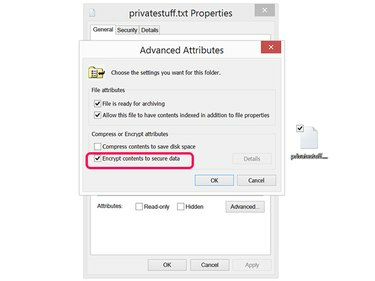
Noklikšķiniet uz izvēles rūtiņas Šifrēt saturu, lai aizsargātu datus.
Attēla kredīts: Ekrānuzņēmums ar Microsoft atbalstu..
2. darbība
Noklikšķiniet uz Šifrēt tikai failu iespēja šifrēt teksta failu. Atlasiet Šifrēt failu un tā vecākmapi tikai tad, ja teksta fails ir ievietots atsevišķā mapē. Šifrējot vecāku mapi, tiek šifrēts viss šajā mapē.
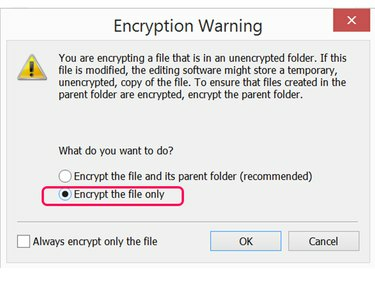
Atlasiet Šifrēt failu un tā vecākmapi.
Attēla kredīts: Ekrānuzņēmums ar Microsoft atbalstu..
3. darbība
Pārvietojiet failu uz jebkuru disku, kas atbalsta šifrēšanu, izmantojot NTFS faila formāts. Šifrēto failu nosaukumi programmā File Explorer tiek parādīti zaļā krāsā.
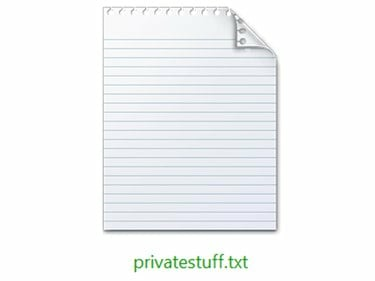
Šifrētie faili tiek parādīti ar zaļu tekstu.
Attēla kredīts: Ekrānuzņēmums ar Microsoft atbalstu..
Ja vēlaties ievietot šifrētu failu FAT32 formatētā USB diskdzinī, tas ir jādara pārformatējiet disku uz NTFS vispirms.
Brīdinājums
Ja galamērķa disks neatbalsta šifrēšanu, var tikt atvērts dialoglodziņš, lai brīdinātu, ka šifrēšana tiks zaudēta. Jūs saņemsit šo paziņojumu, pārvietojot failu uz FAT32 disku, taču jūs to nesaņemsit, ja pārvietosit failu uz mākoņa bāzes disku, piemēram, Google disku.
Šifrēšanas atslēgas dublēšana
Tā kā šifrētiem failiem ir nepieciešama operētājsistēmas Windows izveidotā šifrēšanas atslēga, datora avārijas gadījumā varat zaudēt piekļuvi failam. Pēc šifrēta faila izveides dublējiet šifrēšanas atslēgu rezerves diskdzinī.
1. darbība
Noklikšķiniet uz Šifrēšanas failu sistēma ikona, kas tiek parādīta Windows uzdevumjoslā tūlīt pēc pirmā šifrētā faila izveides. Ja tas tur neparādās, noklikšķiniet uz Izvērst bultiņa, lai to atrastu.
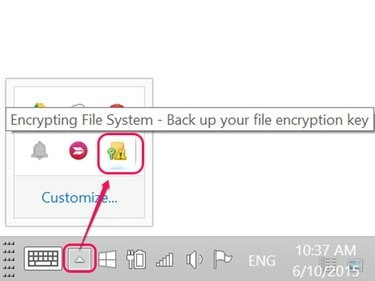
Noklikšķiniet uz ikonas Šifrēšanas failu sistēma.
Attēla kredīts: Ekrānuzņēmums ar Microsoft pieklājību.
Vai arī Windows meklēšanā ierakstiet "šifrēšana" un atlasiet Pārvaldīt failu sistēmas sertifikātus.
2. darbība
Klikšķis Nākamais kad tiek atvērts logs Šifrēšanas failu sistēma. Klikšķis Nākamais atkal.
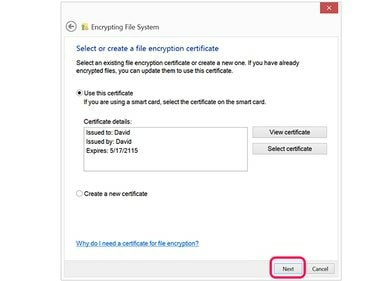
Attēla kredīts: Ekrānuzņēmums ar Microsoft pieklājību.
3. darbība
Atlasiet rezerves atrašanās vietas disku un mapi, pēc tam ievadiet drošu paroli abās Parole lauki. Vēlreiz noklikšķiniet uz Tālāk.
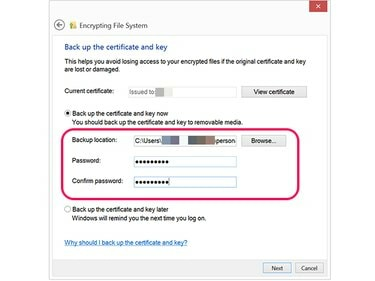
Izmantojiet spēcīgu paroli, lai dublētu šifrēšanas atslēgu.
Attēla kredīts: Ekrānuzņēmums ar Microsoft pieklājību.
4. darbība
Noklikšķiniet uz Es vēlāk atjaunināšu savus šifrētos failus ja šī ir pirmā reize, kad šifrējat failu. Ja iepriekš esat šifrējis failus, atlasiet Visi loģiskie diskdziņi lai atjauninātu visus savus šifrētos failus, lai izmantotu šo vienu atslēgu. Klikšķis Nākamais vēlreiz, lai pabeigtu dublēšanas procesu.
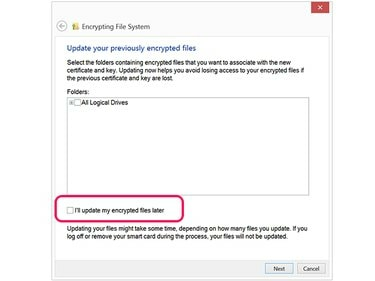
Atlasiet Es atjaunināšu savus šifrētos failus vēlāk.
Attēla kredīts: Ekrānuzņēmums ar Microsoft pieklājību.
Šifrētu failu koplietošana
Lai piekļūtu šifrētam failam divi dažādi datori, piemēram, datorā darbā un mājās, jums ir jāeksportē šifrēšanas atslēga uz otru datoru.
- Windows meklēšanā ierakstiet "certmgr.msc" un noklikšķiniet uz Certmgr.msc ikonu.
- Paplašiniet Personīga mapi, noklikšķinot uz tās Bultiņa un pēc tam atlasiet izveidoto atslēgu.
- Noklikšķiniet uz Darbība izvēlnē atlasiet Visi uzdevumi un noklikšķiniet Eksportēt lai palaistu sertifikātu eksportēšanas vedni.
- Palaidiet programmu Certmgr citā datorā, atveriet Personīga mapi un izvēlieties Importēt no izvēlnes Darbības opcijas Visi uzdevumi. Tiek atvērts sertifikātu importēšanas vednis.

Noklikšķiniet uz darbību izvēlnes un atlasiet Visi uzdevumi, lai eksportētu šifrēšanas atslēgu.
Attēla kredīts: Ekrānuzņēmums ar Microsoft pieklājību.
Lai koplietotu šifrētu failu ar cita persona, piemēram, izmantojot USB disku, otrai personai vispirms ir jāeksportē sava šifrēšanas atslēga, izmantojot Certmgr, un jānodod tā jums. Pēc tam jums ir jāimportē šī atslēga, izmantojot datora Certmgr. Pēc tam:
- Ar peles labo pogu noklikšķiniet uz faila, kuru plānojat kopīgot, un atlasiet Īpašības.
- Noklikšķiniet uz Ģenerālis cilni, atlasiet Papildu un tad Sīkāka informācija.
- Klikšķis Pievienotun pēc tam dialoglodziņā Atlasīt lietotāju noklikšķiniet uz sertifikāta. Klikšķis labi.



